Приветствую всех.Не совсем понятно, почему некоторые люди имея у себя дома/на производстве IP-камеру не меняют стандартные логин и пароль для входа в веб интерфейс, но при этом выводят IP адрес камеры за пределы локальной сети. В прочем, нам только это на руку. В этой статье я бы хотел рассказать, как за несколько часов сканирования IP диапазонов можно получить небольшую базу адресов IP-камер вашего или любого другого города.Для реализации этого процесса нам понадобятся:1. IP диапазоны одного или нескольких городов2. Router Scan — собственно, программа для сканирования IP диапазонов3. WebCam Finder — программа, позволяющая получить адреса IP-камер из экспортированной таблицы Router Scan’аПолучение IP-диапазоновЕсть довольно много способов это сделать. Лично я для этого использую сервис https://4it.me/getlistip (не реклама). Просто вводим название желаемого города, и копируем список IP диапазонов в любом формате. Чем крупнее город, и чем больше диапазон IP-адресов — тем больше получим список адресов IP-камер. Можно скопировать диапазоны от нескольких городов, все зависит только от вашего терпения, очевидно что количество IP адресов напрямую влияет на время их сканирования.Настройка и использование RouterScanRouter Scan — удивительная программа. Более подробно построение карты WiFi точек вашего города Основная ее суть в том, что она отправляет запрос на каждый IP адрес из указанных IP диапазонов, и если находит там сервер с авторизацией — пытается путем подбора паролей или использованием уязвимости для конкретной модели получить данные для входа. Самое интересное, что программа умеет взламывать не только WiFi роутеры, но и другие сетевые устройства, включая IP-камеры. Этой возможностью мы и воспользуемся.Настройка программы делается буквально в пару секунд, просто вводим в нее ранее полученные IP диапазоны, после чего нажимаем Start scan. Начнется долгий (или не очень) процесс сканирования. Это можно узнать, посмотрев в статус-бар программы — она покажет сколько времени займет сканирование, и сколько уже прошло с момента начала.
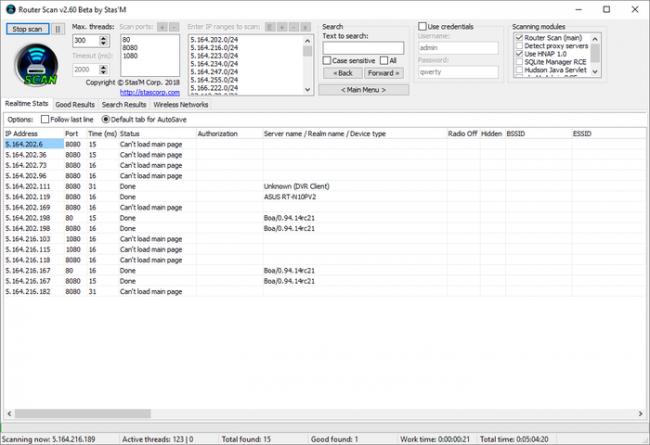
После окончания сканирования переходим на вкладку Good Results, жмем правой кнопкой, далее в меню жмем Export scan table. Ну или просто нажимаем Ctrl + S.
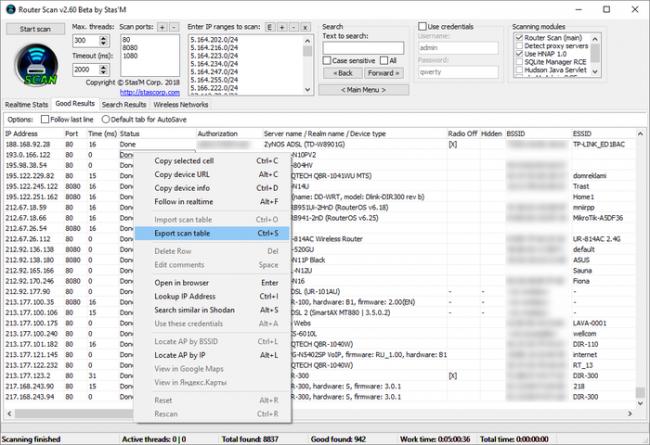
Теперь, когда результаты сканирования завершены, можем перейти непосредственно к получению адресов IP-камер.Использование WebCam FinderWebCam Finder — написанная мной программа. Как я уже говорил выше, она позволяет получить из экспортированных результатов с Router Scan’а только адреса IP-камер, отбросив все лишнее.Скачать ее можно здесь: https://yadi.sk/d/r0txeaCLhjIIgAVirusTotal: https://www.virustotal.com/#/file/f7ea355d15c4fafd696917c9a2…Собственно, в использовании так же нет ничего сложного. Просто загружаем в нее результаты сканирования, и нам сразу выводится список адресов IP-камер.
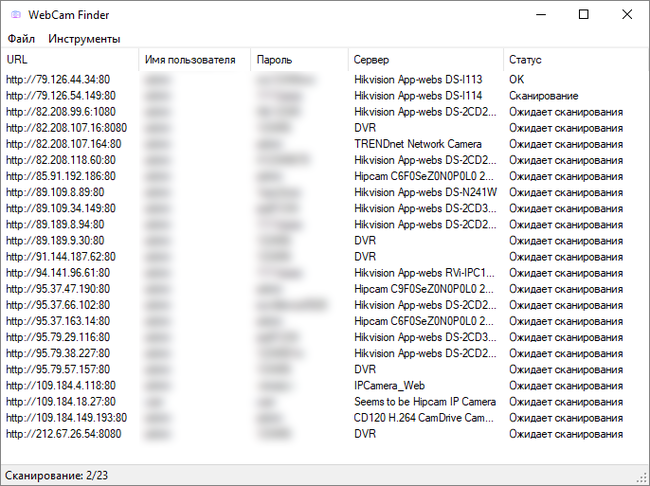
Программа также отправляет запрос на каждый IP адрес, на случай, если он динамический, и сменился/стал недоступным. Это сделано для того, чтобы сохранить только валидные адреса. Однако, если вас это не интересует, можете просто сохранить весь список камер, не дожидаясь конца сканирования. В результате получаем файл такого вида:
Что еще важно, обычно при первом подключении камера может попросить установить вас плагин.
этом случае требуется скачать плагин, установить его, и обновить страницу в браузере. Если все прошло хорошо, страница попытается активировать надстройку. Лучше сразу разрешить ее использование для всех сайтов, чтобы это не беспокоило вас каждый раз при подключении к другим камерам.
После разрешения доступа мы можем наблюдать видеопоток с камеры:
34За 11 лет работы на рынке видеонаблюдения, нам пришлось столкнутся с множеством программ для управления системами видеонаблюдения, с какими-то мы работали, какие то тестировали, какие хотели потестировать, но так и не успели этого сделать, про какое-то просто читали в обзорах подобных тому, что читаете вы. В итоге, как нам кажется у нас получился самый полный список программного обеспечения для систем видеонаблюдения. Все программное обеспечение разбито на три группы:
- Программное с открытым исходным кодом
- Бесплатное программное обеспечение с ограниченным функционалом
- Программное обеспечение бесплатное в течении пробного периода
Программное с открытым исходным кодом
1)
iSpy Самое популярное в мире приложение для видеонаблюдения с открытым исходным кодом. Он совместим с подавляющим большинством IP и веб камер. Разработчики заявляют о 2 миллионах пользователей по всему миру. Доступен исходный код, а также скомпилированные версии.Возможности Ребрендинг — позволяет легко и просто кастомизировать программное обеспечение под ваш бренд. Платные и бесплатные плагины расширяющие функционал. Операционные системы — Windows, Android Официальный сайт: www.ispyconnect.com Скачать: www.ispyconnect.com/download.aspx
2)
ZoneMinder Свободное программное обеспечение с открытым исходным кодом, для организации видеонаблюдения. Работает на на любом дистрибутиве Linux который поддерживает Video4Linux Операционные системы — Linux (Ubuntu, RedHat, Debian, Gentoo), доступны платные мобильные приложения на Android и iOS от дружественного проекта zmNinja. Официальный сайт: zoneminder.com Скачать: zoneminder.com/downloads
3)
Veyesys Rapidvms Rapidvms является простым клиент серверным программным обеспечением от китайских разработчиков. Rapidvms состоит из RapidStor (сервер) и RapidClient (клиент) Исходный код открыт у большинства компонентов, некоторые компоненты доступны только в бинарном виде. Операционные системы — Windows, Ubuntu, Centos, macOS Официальный сайт: www.veyesys.com Скачать: github.com/veyesys/version
4)
OpenALPR Программное обеспечение с открытым исходным кодом, для распознавания автомобильных номеров Операционные системы — Debian, CentOS. Скачать: github.com/openalpr/openalpr
Бесплатные с ограниченным функционалом
В этом разделе производители софта которые ограничивают функционал, но не ограничивают длительность использования
5)
XProtect Go Датская компания Milestone признанный мировой лидер в области разработки программного обеспечения для систем видеонаблюдения. Программное обеспечение русифицировано. Максимальное количество IP-камер – 8 Операционные системы — Windows, Android, iOS, Windows Phone Официальный сайт: www.milestonesys.com Скачать: www.milestonesys.com/solutions/platform/try-our-software/xprotect-free-download
6)
SecurOS Lite Программный продукт от российского разработчика компании ISS. Размер и срок хранения видеоархива – неограничен Максимальное количество IP-камер – 32 канала видео + аудио Операционные системы: Windows Официальный сайт: iss.ru Скачать: iss.ru/media/859
7)
Axxon Next Высокопроизводительная система видеонаблюдения нового поколения на открытой программной платформе с интуитивно понятным пользовательским интерфейсом, от российской компании ITV.www.itv.ru/products/axxon_next/free_version.php Любопытно что условия на бесплатные версии отличаются в зависимости от выбора языка Для англоязычных граждан Не более 4 камер, 1 сервер (неограниченное число клиентов), максимальный размер архива – 1 Тб Скачать: www.axxonsoft.com/products/axxon_next/free_version.php Для русскоязычных и украиноязычных Ознакомительная версия работает с 8:00 до 18:00 — 1 месяц работы после первой установки, любое количество камер, серверов и удаленных рабочих мест (УРМ), без ограничения размера архивов Скачать: www.itv.ru/products/axxon_next/price.php Операционные системы: Windows, Android, iOS, Windows Phone Официальный сайт: www.itv.ru, www.axxonsoft.com
8)
VideoNet Prime Программный продукт от корпорации Скайрос для построения небольших систем видеонаблюдения с использованием IP и web-камер. Подключение до 16-и IP-камер в режиме 25 к/с., до 2-х web-камер в режиме 25 к/с., до 4-х удаленных рабочих мест, глубина архива 1 Тб или 14 календарных дней. Операционные системы: Windows Официальный сайт: www.videonet.ru Скачать: www.videonet.ru/index.php?id=223
9)
Линия Компания Девлайн позиционирует себя как разработчика бюджетных систем видеонаблюдения. Подключение до 16-и IP-камер Операционные системы: Windows, Linux, Mac OS X, iOS, Android Официальный сайт: www.devline.ru Скачать: www.devline.ru/demo, www.devline.ru/beta_version
10)
Xeoma Бесплатный режим позволяет использовать не более 8 источников видео и не более трёх модулей. 5 дней хранения архива. Полное сравнение возможностей бесплатного с платным функционалом Операционные системы: Windows, Linux, Mac OS X, iOS, Android Официальный сайт: felenasoft.com/ru Скачать: felenasoft.com/xeoma/ru/download
11)
AVReg Представляет собой программное обеспечение для создания аудио/видео регистраторов на на базе персональных компьютеров или серверов под управлением Linux и является продолжением и развитием проекта LinuxDVR. для некоммерческого использования (с ограничением записи до 4-х камер на одного клиента и без гарантированной технической поддержки); Официальный сайт: www.avreg.net
12)
Трассир — Не более 30 минут за один сеанс, суммарно не более 4-х часов в день.
13)
Alnet Systems Netstation — 4 канала, 7 дней видеоархив.
14)
Argus DVR — Полнофункционально, водяной знак — не зарегистрировано.
15)
Arteco Me — 2 канала.
16)
ATVideo VMS — Без ограничений
17)
GeniusVision NVR — 16 каналов
18)
Herospeed VMS — 64 канала
19)
ipConfigure Orchid — 4 канала
20)
Luxriot Evo Максимальное разрешение 1920×1080 пикселей
21)
March Networks Command Lite 6 каналов, одна неделя записи.
22)
NovoSun — 64 канала
23)
Pelco DigitalSentry — 4 канала
24)
Випакс — 6 часов записи в архив
25)
Ivideon — без ограничений
26)
Globoss кол-во каналов захвата видео — до 4-х; (видео с плат видеозахвата и/или с IP-камер); кол-во каналов принимаемых по сети — до 16-ти (видео с других серверов GLOBOSS FREE); не поддерживается модуль веб-трансляции; количество подключаемых клиентов к одному серверу — не более 4-х
Бесплатные в течении пробного периода
27)
Aimetis Symphony — 30 дней
28)
Avigilon Control Center — 30 дней
29)
Axis Camera Station — 30 дней
30)
Blue Iris — 15 дней
31)
CathexisVision — 5 каналов, 60 дней
32)
Digifort VMS — 30 дней
33)
Exacq — 45 дней
34)
IDIS Solution Suit — VMS — 70 дней
35)
IndigoVision Control Center — 5 каналов, 45 дней
36)
Logiware go1984 — 30 дней
37)
Ksenos — 90 дней
38)
Macroscop — 30 дней
39)
Milestone XProtect — 30 дней
40)
Netavis Observer — 30
41)
Network Optix nxWitness — 4 камеры, 38 дней
42)
OnSSI Occularis — 30 дней
43)
SecuritySpy — 30 дней
44)
SeeTec Cayuga — 30 дней
45)
Sony RealShot Manager 30
46)
Vicon Valerus — 30 дней
47)
VideoInsight VI Monitor — 60 дней
48)
Wavestore VMS — 30 дней
Программное обеспечение производителей оборудования для видеонаблюдения
У каждого производителя оборудования для видеонаблюдения есть собственное программное обеспечение которое как правило работает только его оборудованием, поэтому в рамках данного обзора приводить ссылки на него нам показалось не очень интересным. Посмотреть его можно на сайтах производителей о крупнейших производителях видеонаблюдения мы писали здесь.
Итого
Теперь когда у нас есть выбор из 46 программ для видеонаблюдения от разных разработчиков наверно можно что вопрос с софтом закрыт. Если про вопрос с хардом, так сказать нельзя, милости просим на наш сайт в раздел с камерами видеонаблюдения с возможно лучшим фильтром для выбора камер.
Программа IP Camera Tool предназначена для работы с IP-камерами для видеонаблюдения. Скачать программу можно с сайта разработчика по этой ссылке или перейдя на эту страницу.
Итак, после того, как камера установлена, запустите IP Camera Tool с помощью значка на рабочем столе
Программа запустится:
Программа автоматически осуществляет поиск камер по локальной сети.
Есть три варианта:
1. В локальной сети камер не найдено. Примерно после минуты поиска, программа отобразит «not found IP server» и программа автоматически закроется.
2. IP камеры будут найдены внутри сети. Появится список камер.
3. Камеры используют отличную от настроенного на ПК подсеть. Будет отображено «Subnet doesn’t match, dbclick to change!». Выберите из списка эту камеру и нажмите правой кнопкой мышки для выбора пункта Network Configuration, где нужно вбить соответствующие сетевые настройки.
6 опций
Выберите камеру из списка и нажмите правую кнопку мыши. Появятся шесть пунктов меню: Основные свойства, Настройка сети, Обновление прошивки, Обновить список камер, Опустошить буфер, Сведение об IP camera tool.
Основные свойства
Содежит основную информацию о камере: идентификатор камеры, версию прошивки и версию прошивки интерфейса.
Сетевые настройки
На этой странице возможно установить сетевые настройки.
Опция DHCP: при включении, получает IP адрес автоматически от роутера.
IP адрес: Первые три цифры адреса должны совпадать с остальными адресами в этой подсети.
Маска: Как правило маска 255.255.255.0
Шлюз: Удостоверьтесь, что значение совпадает со значением, настроенным на ПК. Обычно это 192.168.0.1
DNS: аналогично как на ПК
Порт: порт камеры, обычно 80
Логин и пароль: по умолчанию логин admin, пароль пустой.
Обновление прошивки
Крайне не рекомендуется менять прошивку самостоятельно. Есть большая вероятность потерять камеру.
Обновить список камер
Принудительно обновляет список камер.
Обнулить буфер Arp
Может случиться так, что программа находит камеру, но ее нельзя открыть браузером. Можно воспользоваться этой опцией.
IP Camera Tool Manual RU.compressed
Используемые источники:
- https://pikabu.ru/story/poluchaem_bazu_adresov_ipkamer_ispolzuya_router_scan_i_webcam_finder_6444136
- https://habr.com/post/322634/
- http://zapishemvse.ru/ip-camera-tool-programma-dlya-videonablyudeniya-skachat-instrukciya-po-nastrojke/
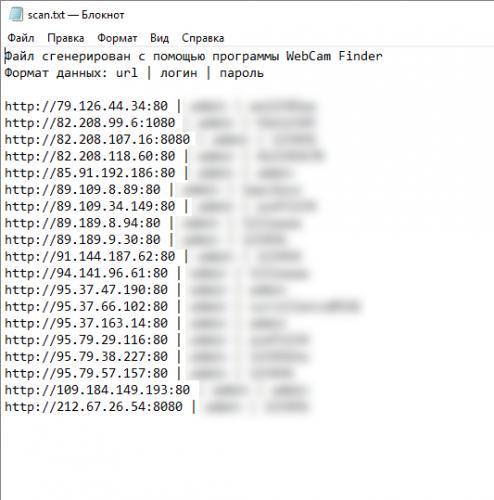

 Видеонаблюдение своими руками из 4 камер и видеорегистратора
Видеонаблюдение своими руками из 4 камер и видеорегистратора Преимущества и критерии выбора IP камер видеонаблюдения с Wi-Fi модулем и функцией просмотра в режиме онлайн
Преимущества и критерии выбора IP камер видеонаблюдения с Wi-Fi модулем и функцией просмотра в режиме онлайн Муляжи систем видеонаблюдения: теоретические аспекты
Муляжи систем видеонаблюдения: теоретические аспекты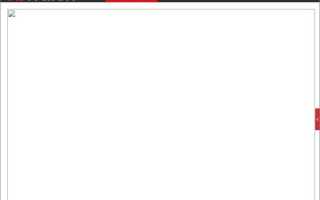

 Камера видеонаблюдения с записью на флешку (карту памяти)
Камера видеонаблюдения с записью на флешку (карту памяти) Применение технологии P2P в камерах видеонаблюдения
Применение технологии P2P в камерах видеонаблюдения IP Видеокамеры сверхвысокой четкости 4 Мегапикселя
IP Видеокамеры сверхвысокой четкости 4 Мегапикселя ИК прожекторы для видеонаблюдения — для чего нужны и как сделать своими руками?
ИК прожекторы для видеонаблюдения — для чего нужны и как сделать своими руками?